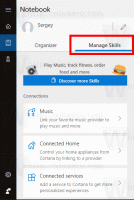Winaero Tweaker 0.5.0.5 ออกแล้ว
Winaero Tweaker เวอร์ชันใหม่ออกมาแล้ว โดยมีฟีเจอร์ใหม่มากมาย นอกจากคุณสมบัติใหม่แล้ว ฉันยังแก้ไขข้อผิดพลาดเล็กๆ น้อยๆ และปรับปรุงอินเทอร์เฟซผู้ใช้ของแอปด้วย
โฆษณา
ฉันพบข้อบกพร่องเล็กน้อยสองข้อซึ่งทำให้โฟลเดอร์ที่คุณเพิ่มในโฟลเดอร์พีซี/คอมพิวเตอร์เครื่องนี้แสดงโดยไม่มีไอคอนภายใต้ Windows 64 บิตในแอป 32 บิต ฉันซ่อมมัน ตอนนี้ทุกอย่างทำงานได้ตามที่คาดไว้
ข้อผิดพลาดเล็กน้อยอีกประการหนึ่งคือแทร็กบาร์ (ตัวเลื่อน) ถูกตัดบนจอแสดงผล DPI สูง ฉันได้แก้ไขเลย์เอาต์การควบคุมแทร็กบาร์เพื่อกำจัดสิ่งนี้
ตอนนี้ มาพูดถึงคุณสมบัติใหม่กัน
ความสามารถในการเพิ่มโฟลเดอร์ที่กำหนดเองและตำแหน่งระบบไปยังบานหน้าต่างนำทางของ File Explorer
การเปลี่ยนแปลงที่โดดเด่นและสำคัญที่สุดของรุ่นนี้คือความสามารถในการเพิ่มโฟลเดอร์แบบกำหนดเองและตำแหน่งระบบไปยังบานหน้าต่างนำทางของ File Explorer เริ่มต้นด้วย Tweaker รุ่นนี้ คุณสามารถเพิ่มโฟลเดอร์ใดก็ได้ที่คุณต้องการไปยังบานหน้าต่างนำทาง! คุณสามารถเลือกโฟลเดอร์แบบกำหนดเองบนดิสก์ของคุณ หรือเพิ่มโฟลเดอร์ระบบจากรายการตำแหน่งเชลล์แบบยาว:

คุณไม่ จำกัด เฉพาะการปรับแต่งบานหน้าต่างนำทาง Winaero Tweaker ยังช่วยให้คุณสามารถซ่อนรายการเริ่มต้นเช่น Quick Access, PC นี้, โฮมกรุ๊ปและอื่น ๆ นอกเหนือจากการเพิ่มโฟลเดอร์ที่กำหนดเอง หวังว่า Microsoft จะคงความสามารถนี้ไว้ใน Windows
คุณภาพวอลเปเปอร์ JPEG สำหรับ Windows 10
ในขณะที่เรา ครอบคลุมก่อนหน้านี้,, Windows 10 จะลดคุณภาพของภาพ JPEG ที่คุณตั้งเป็นพื้นหลังของเดสก์ท็อป หากคุณเปรียบเทียบภาพต้นฉบับกับวอลเปเปอร์ คุณจะเห็นว่าวอลเปเปอร์นั้นมีวัตถุ JPEG เล็กน้อย Winaero Tweaker 0.5.0.5 ให้คุณควบคุมปัญหานี้และให้คุณปรับคุณภาพของภาพวอลล์เปเปอร์ได้อย่างง่ายดายโดยใช้อินเทอร์เฟซผู้ใช้ต่อไปนี้:
คืนค่ากระเป๋าเอกสาร

แม้ว่า Windows เวอร์ชันใหม่จะนำเสนอโซลูชันการซิงโครไนซ์ข้อมูลหลายอย่างเช่น OneDrive และไฟล์ออฟไลน์ แต่ก็มีข้อจำกัดทั้งคู่ OneDrive ต้องการการเข้าถึงอินเทอร์เน็ตและไฟล์ออฟไลน์ต้องการเครือข่าย หากคุณต้องการให้ 2 โฟลเดอร์ซิงค์กันในไดรฟ์ในเครื่องของคุณหรือในที่ต่างๆ เช่น ในฐานะที่เป็นไดรฟ์ในเครื่องและแฟลชไดรฟ์ USB คุณอาจยังคงพบคุณลักษณะ Briefcase อย่างไม่น่าเชื่อ มีประโยชน์. ขออภัย คุณลักษณะ "กระเป๋าเอกสาร" แบบเก่าถูกลบใน Windows 8 กระเป๋าเอกสารนำเสนอการซิงโครไนซ์ข้อมูลสองทางอย่างง่ายแก่คุณ และคอยติดตามไฟล์ตามวันที่แก้ไข คุณจึงสามารถอัปเดตสำเนาที่ล้าสมัยได้อย่างรวดเร็ว ด้วยตัวเลือกใหม่ที่ฉันเพิ่มลงใน Winaero Tweaker คุณสามารถทำให้ Briefcase ทำงานได้ด้วยการคลิกเพียงครั้งเดียวบน Windows 8 และ Windows 10!
แสดงเวอร์ชัน Windows บนเดสก์ท็อป
ฉันเพิ่ม tweak แบบเก่าที่ดีซึ่งช่วยให้ผู้ใช้สามารถแสดงชื่อระบบปฏิบัติการ รุ่น และหมายเลขบิลด์ที่มุมล่างขวาของเดสก์ท็อป แม้ว่ารุ่นเบต้า/วงในของ Windows จะแสดงสิ่งนี้แล้ว แต่รุ่นที่เสถียรไม่แสดงสิ่งนี้ ผู้ใช้หลายคนต้องการดูข้อมูลนี้บนเดสก์ท็อป:

การเปลี่ยนแปลงและปรับปรุงส่วนต่อประสานผู้ใช้
ฉันพยายามอย่างเต็มที่เพื่อให้พื้นที่ด้านซ้ายของ Winaero Tweaker ดูไม่รกด้วยการจัดระเบียบเป็นหมวดหมู่ที่สมเหตุสมผล ตอนนี้มีสองหมวดหมู่ใหม่
แถบงานและเดสก์ท็อป - หมวดหมู่นี้จะมีการปรับแต่งทั้งหมดที่เกี่ยวข้องกับลักษณะและการทำงานของเดสก์ท็อปและแถบงานใน Windows 10, Windows 8 และ Windows 7 ฟีเจอร์ต่างๆ เช่น แอปเพล็ตระดับเสียงเก่า, แถบงานทึบแสง, ปิดใช้งานศูนย์ปฏิบัติการ และอื่นๆ จะปรากฏขึ้นที่นั่น
File Explorer - หมวดหมู่นี้จะมีตัวเลือกที่เกี่ยวข้องกับ Windows Explorer
ดังนั้น สองหมวดหมู่ที่มีอยู่ "ลักษณะที่ปรากฏ" และ "พฤติกรรม" จึงมีความรกน้อยลงและหน้าของแอปพลิเคชันได้รับการจัดระเบียบที่ดีขึ้นในขณะนี้
หมายเหตุ: หากคุณได้รับผลกระทบจากปัญหาต่อไปนี้:
ฉันเปิดตัวเวอร์ชันสำหรับ Windows 7 เพิ่มโฟลเดอร์และเชลล์ แต่สิ่งเหล่านี้ซ้ำกันบนเดสก์ท็อป Win7 ของฉันคือ x64
จากนั้นเพียงดาวน์โหลดแอปอีกครั้ง ฉันได้แก้ไขข้อผิดพลาดเล็กน้อยนี้แล้ว
แค่นั้นแหละ. อย่าลังเลที่จะรายงานข้อบกพร่องใด ๆ ที่คุณพบและให้คำแนะนำของคุณเอง คุณสามารถดาวน์โหลด Winaero Tweaker ได้ที่นี่:
ดาวน์โหลด Winaero Tweaker | รายการคุณสมบัติของ Winaero Tweaker | Winaero Tweaker คำถามที่พบบ่อย